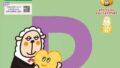こんにちは。
当サイトにお越し頂きましてありがとうございます。
「当サイトにどのような検索ワードを入力してたどり着いていただいているか」を確認してみると多くの方が「モバイルエージェント 家族」というワードで検索をしていることがわかりました。もしかしたらマイページ(旧モバイルエージェント)の機能の一つ、「ご契約内容をご家族と共有する」方法がわかりにくいのかな?と思い、記事にすることにしました。操作方法がご不明な方にはお役に立てるかと考えます。
ご契約情報共有機能の概要
では、そもそも、マイページ(旧モバイルエージェント)の「ご契約内容共有機能」とはどんなものなのでしょうか。これは、
ご契約者と、主にお車を運転する方が異なる場合(例えば、ご契約者:ご主人、運転をする方:奥様)のようなケースで、奥様のスマートフォンにもマイページ(旧モバイルエージェントアプリ)をインストールしていただき、ご契約内容等を確認できるようにしていただく
というものです。マイページ(旧モバイルエージェント)とは?と思われた方は下記記事もご覧ください。

ご家族とご契約概要を共有する方法
実際に、ご家族とご契約内容を共有する方法を解説します。
ご契約者のスマートフォン(マイページ旧モバイルエージェントインストール済み)の操作
まずはご契約者様(共有する側)のスマートフォンの操作です。
▶アプリを立ち上げます。
▶ホーム画面で共有したいご契約をタップします。
▶契約概要画面を下にスライドしたところにある「契約情報を共有する(現在のバージョンでは【家族に契約概要を共有する】」をタップします。
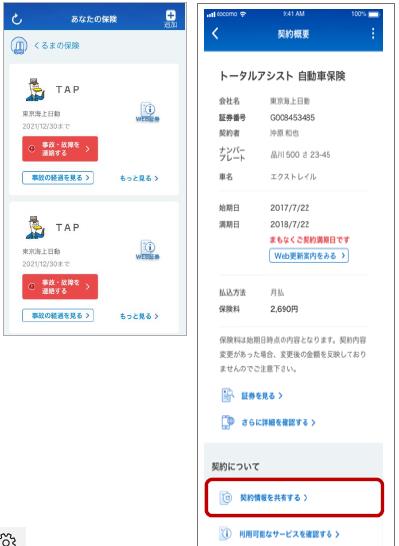
▶代理店情報を共有する画面で、代理店名横にチェックを入れ(共有しない場合は「代理店を共有しない」にチェック)次へをタップします。
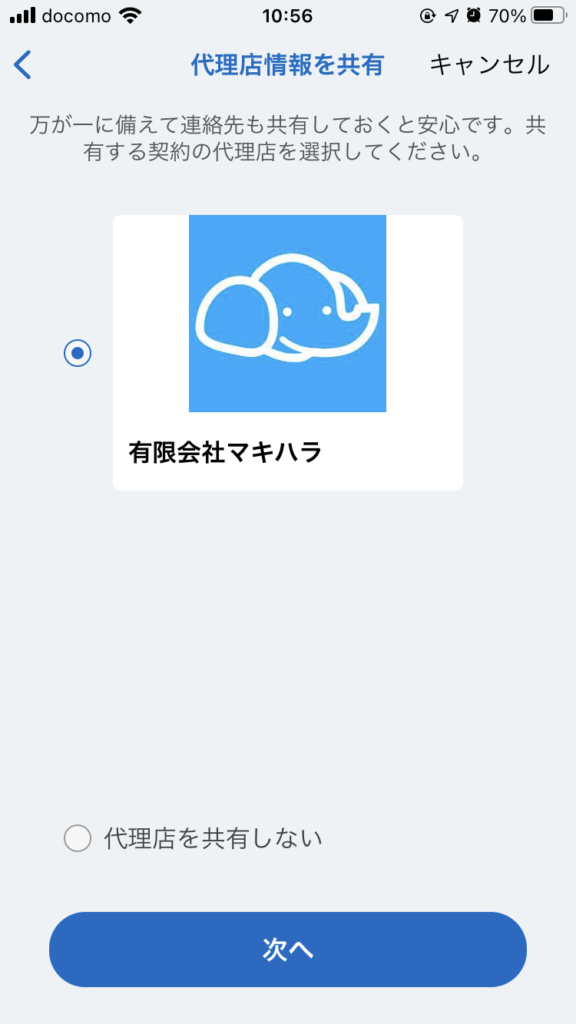
▶注意事項をご確認いただき、「上記の内容に同意する」にチェックをいれ次へをタップします。
▶共有したい相手を選択し、名前を入力(任意)します。
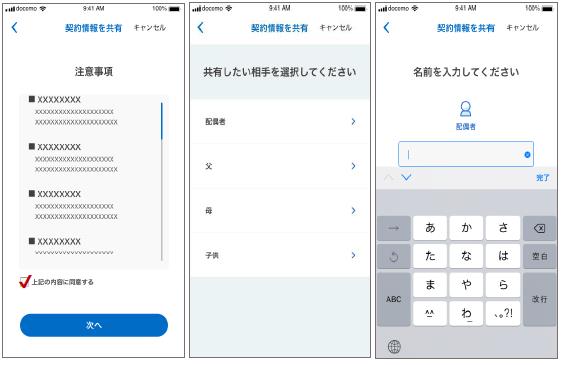
▶共有する相手に、メール等(メッセージ、メール、LINE等)でURLを共有します。
▶認証コードを共有(URLの共有と同じ手順で行います。)
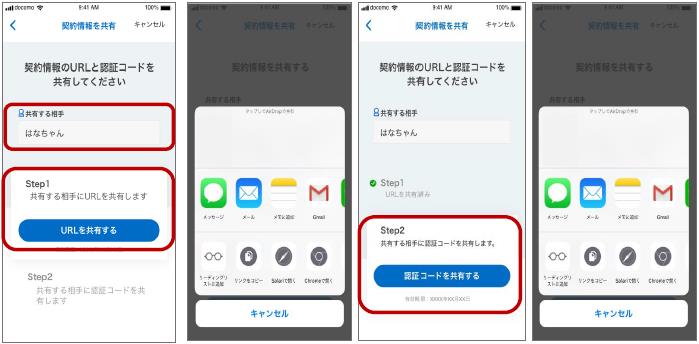
これで、共有する側の操作は終了です。共有が完了すると、ホーム画面の左上に「共有中」と表示されます。また、契約概要画面には、共有相手の情報が表示されます。
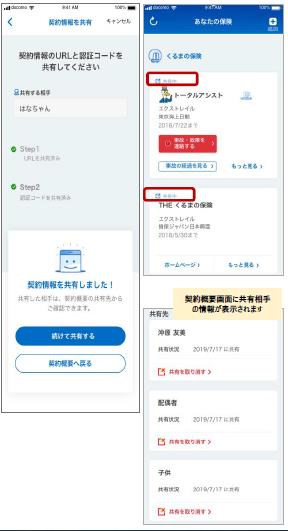
ご家族のスマートフォン(ご契約を共有される側)の操作
次に、ご契約内容を共有される側の操作についてご説明します。
マイページ(旧モバイルエージェントアプリ)をインストールしていない方は事前にインストールしておくと良いかと思います。
▶ご契約者より共有されたURLをタップします。※メール、LINE、それぞれのイメージは以下ご確認下さい。
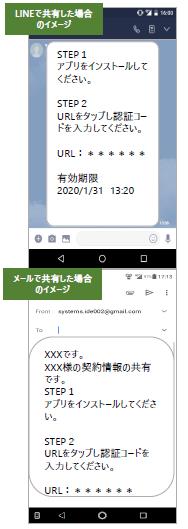
▶画面が遷移しますので、「アプリを開く」をタップします。
▶マイページ(旧モバイルエージェントアプリ)が立ち上がります。※アプリのインストールをされていない場合はインストールをして下さい。
▶ご契約者から連携された認証コードを入力します。
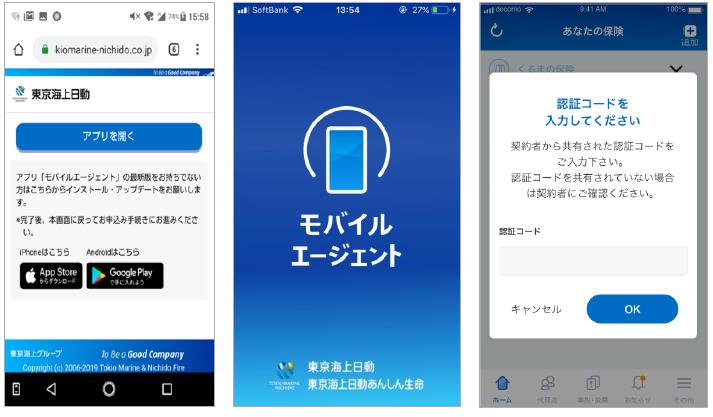
▶正しいコードを入力したら、マイページ(旧モバイルエージェント)内に共有された契約カードが表示されます。

まとめ
以上で双方の操作は完了し、無事、マイページ(旧モバイルエージェントアプリ)内でのご契約内容の共有は終了です。
スマートフォンの操作に慣れていない方だと少し難しいと感じることもあるかもしれませんが、解説の通りに進んでいけば意外とすんなりとできるかと思いますので、解説を見ながら操作していただけたらと思います。
最後までお読みいただき、ありがとうございました。
そもそもマイページ(旧モバイルエージェント)とは?と思われた方はこちらもご確認下さい。

※令和4年2月3日、アプリ名称変更により加筆修正